iPhone 使用手册
- 欢迎使用
-
- 支持的机型
- iPhone 8
- iPhone 8 Plus
- iPhone X
- iPhone XR
- iPhone XS
- iPhone XS Max
- iPhone 11
- iPhone 11 Pro
- iPhone 11 Pro Max
- iPhone SE(第 2 代)
- iPhone 12 mini
- iPhone 12
- iPhone 12 Pro
- iPhone 12 Pro Max
- iPhone 13 mini
- iPhone 13
- iPhone 13 Pro
- iPhone 13 Pro Max
- iPhone SE(第 3 代)
- iPhone 14
- iPhone 14 Plus
- iPhone 14 Pro
- iPhone 14 Pro Max
- iOS 16 的新功能
- 版权
在 iPhone 上编辑人像模式照片
在“照片” App ![]() 中,你可以更改和调整“人像”模式照片的光效。
中,你可以更改和调整“人像”模式照片的光效。
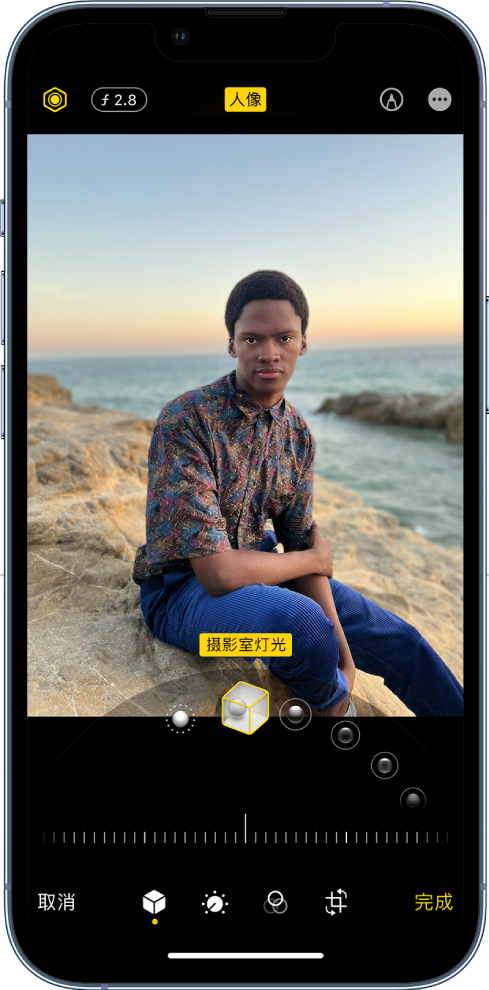
编辑“人像”模式照片中的“人像光效”效果
在支持“人像光效”的机型上,你可以为“人像”模式照片应用、更改或移除“人像光效”效果。
轻点“人像”模式下拍摄的任意照片以在全屏幕视图中查看。
轻点“编辑”,触碰照片下方的
 ,然后拖移以选取光效。
,然后拖移以选取光效。自然光:清晰对焦到面孔上而背景变得模糊。
摄影室灯光:面部被照亮,照片整体干净清晰。
轮廓光:面孔带高光和低光的反差阴影。
舞台光:聚光照明面孔而背景为深黑色。
单色舞台光:效果如同舞台光,但照片背景为经典的黑白色。
高调单色光:在白色背景下创建灰度主体(在支持的机型上)。
【注】在 iPhone XR 上,只有前置摄像头支持“自然光”、“摄影室灯光”和“轮廓光”。
左右拖移滑块以调整光效的强度。
轻点“完成”来存储更改。
存储后若要撤销“人像光效”效果,请轻点“编辑”,然后轻点“复原”以恢复到原始光效。
【注】若要从照片中移除“人像”效果,请轻点屏幕顶部的“人像”。
在“人像”模式照片中调整“景深控制”
使用“景深控制”滑块(在支持的机型上)调整“人像”模式照片中背景的模糊级别。
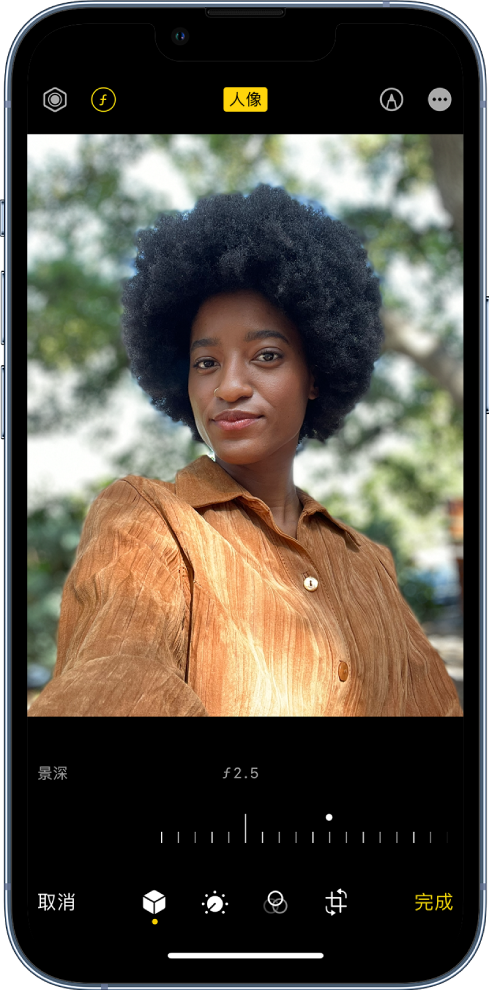
轻点“人像”模式下拍摄的任意照片以在全屏幕视图中查看。
轻点“编辑”,然后轻点屏幕顶部的
 。
。滑块显示在照片下方。
左右拖移滑块以调整背景模糊效果。
轻点“完成”来存储更改。
感谢您的反馈。